
Microsoft Internet Explorer (IE) používá dočasné internetové soubory k ukládání kopií webového obsahu na místní pevný disk. I když je to užitečné pro zlepšení výkonu sítě, může rychle zaplnit pevný disk velkým množstvím nechtěných dat. Pokud má váš počítač náhodné obrázky a další dočasné internetové soubory z aplikace Internet Explorer, vymažte je, abyste vyčistili místo a možná zrychlili IE. Pokyny v tomto článku platí pro Internet Explorer pro Windows 10, Windows 8, Windows 7, Windows Vista a Windows XP.
Umístění dočasných internetových souborů IE
Internet Explorer má výchozí umístění, kde jsou uloženy dočasné internetové soubory. V závislosti na vašem operačním systému by dočasné soubory měly být v jednom z těchto umístění:
- C: Users [username] AppData Local Microsoft Windows INetCache: Toto umístění dočasných souborů je relevantní ve Windows 10 a Windows 8.
- C: Users [username] AppData Local Microsoft Windows Temporary Internet Files: Zde jsou ve Windows 7 a Windows Vista uloženy dočasné internetové soubory.
- C: Documents and Settings [username] Local Settings Temporary Internet Files: Zde jsou uloženy dočasné internetové soubory systému Windows XP IE.
- C: Windows Stažené soubory programu: Zde jsou uloženy stažené soubory programu.
Nahradit [username] v umístění složek s vaším uživatelským jménem Windows. Tato umístění zobrazují dočasné internetové soubory a soubory stažené z webu. Tyto seznamy můžete třídit podle názvu souboru, adresy, přípony souboru, velikosti a různých dat.
Jak přistupovat k nastavení pro dočasné internetové soubory
K dočasnému nastavení internetového souboru lze přistupovat z obrazovky Možnosti prohlížeče Internet Explorer. Pomocí těchto možností můžete změnit umístění složky dočasných internetových souborů, nastavit, jak často IE kontroluje webové stránky uložené v mezipaměti, a upravit velikost úložiště vyhrazeného pro dočasné soubory.
-
K otevření použijte jednu z těchto metod možnosti internetu:
- Otevřete Ovládací panely a poté vyberte Síť a internet > možnosti internetu.
- V dialogovém okně Spustit nebo z příkazového řádku zadejte inetcpl.cpl příkaz.
- V aplikaci Internet Explorer vyberte Nástroje > Možnosti internetu.
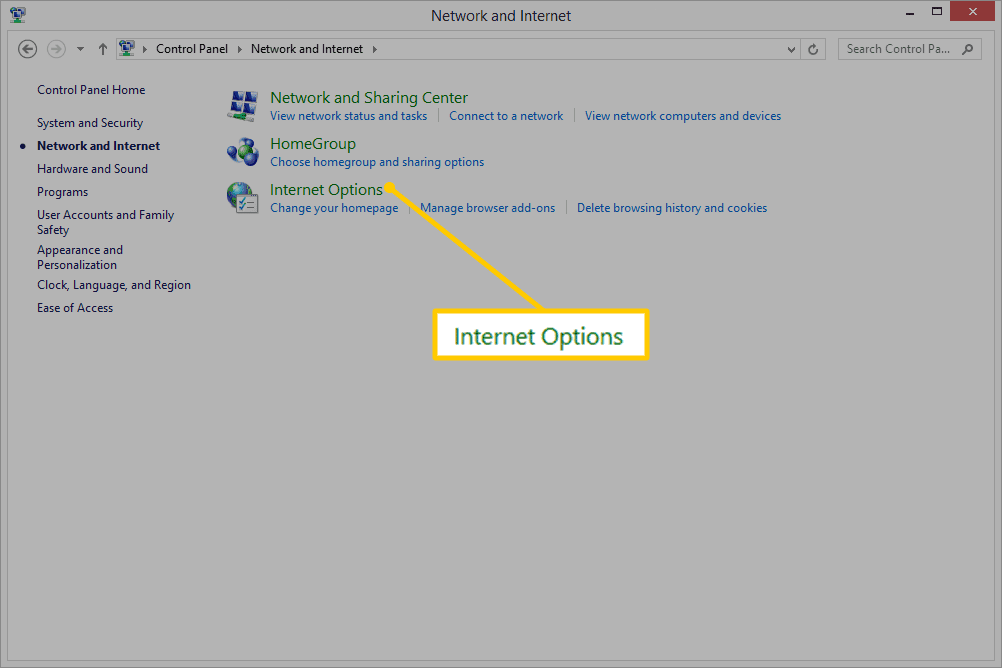
-
Vybrat Všeobecné poté přejděte na Historie procházení sekci a vyberte Nastavení.
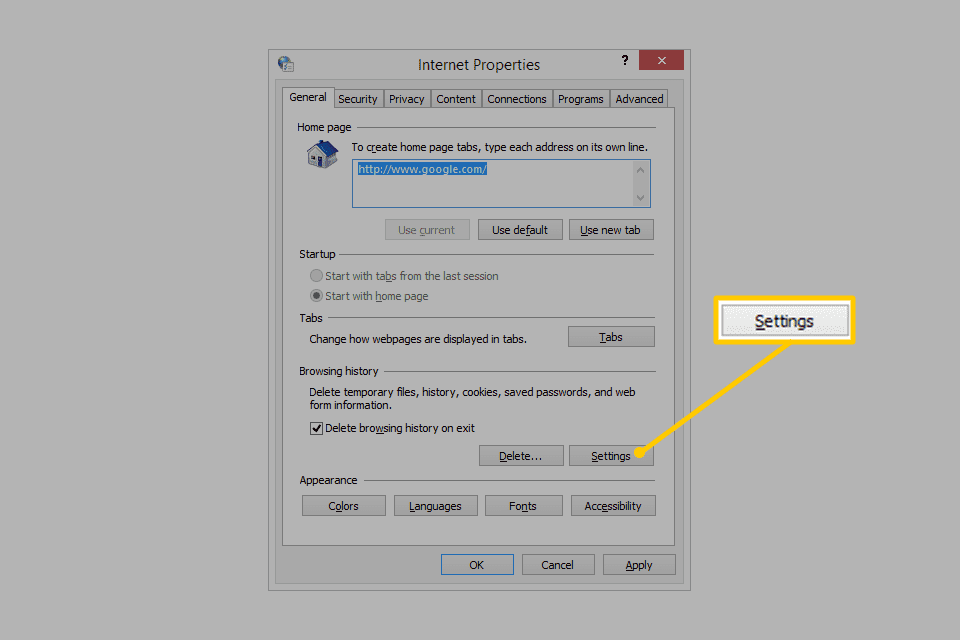
-
Vybrat Dočasné soubory Internetu karta pro přístup k dalším možnostem řešení dočasných souborů v aplikaci Internet Explorer.
Další způsoby, jak zacházet s dočasnými soubory v aplikaci Internet Explorer
Na kartě Dočasné soubory Internetu vyberte Zkontrolujte novější verze uložených stránek zvolit, jak často bude Internet Explorer vypadat ve složce dočasných internetových souborů pro stránky v mezipaměti. Častější kontroly urychlují přístup na webové stránky. Výchozí možnost je Automaticky ale můžete to změnit na Pokaždé, když navštívím webovou stránku, Pokaždé, když spustím Internet Explorer, nebo Nikdy. Další možností, kterou můžete změnit, je kolik úložného prostoru je povoleno pro dočasné internetové soubory. Vyberte libovolnou velikost mezi 8 MB a 1 024 MB (1 GB), ale společnost Microsoft doporučuje nastavit využití místa na disku mezi 50 MB a 250 MB. Můžete změnit složku, ve které IE uchovává dočasné internetové soubory. Změňte složku tak, aby ukládala stránky, obrázky a další soubory v mezipaměti na jiný pevný disk, který má více místa, například na externí pevný disk. Chcete -li to provést, vyberte Přesunout složku a poté vyberte, kterou složku použít pro dočasné soubory. Ostatní tlačítka na této obrazovce slouží k prohlížení objektů a souborů, které IE uložil. Jedná se o výše uvedené složky.